Il est possible d'appliquer un filtre dans la vue arborescente du Volet de navigation en tapant certains caractères dans la zone de filtre.
Le filtre est appliqué en utilisant les paramètres spécifiés dans l'application Fichier – Paramètres – Interface utilisateur – Filtre.
Le filtre est appliqué en utilisant les paramètres spécifiés dans les options de filtre de l'application.
Sélectionner le bouton des points de suspension pour afficher les options.
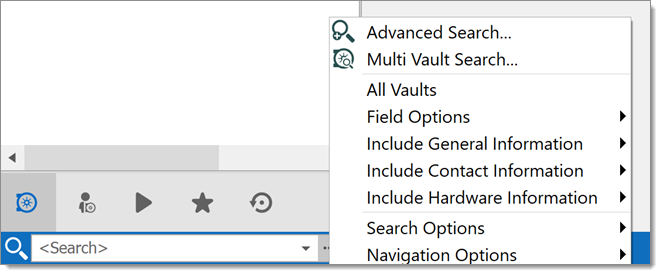
L'expression de filtrage est comparée aux champs sélectionnés dans les options de filtre tels que :
Rechercher dans plusieurs ou tous les coffres à la fois.
Options de champ (inclure Dossier, Hôte, Nom d'utilisateur, etc.).
Informations générales (Domaine, IP, etc.).
Informations de contact (Nom, Courriel, Numéro de téléphone, etc.).
Informations sur le matériel (Numéro de série, Fabricant, etc.).
Le filtre de recherche est accessible depuis la Barre d'accès rapide de Remote Desktop Manager macOS.

Cliquer sur la flèche dans la boîte de recherche pour afficher les options de recherche.
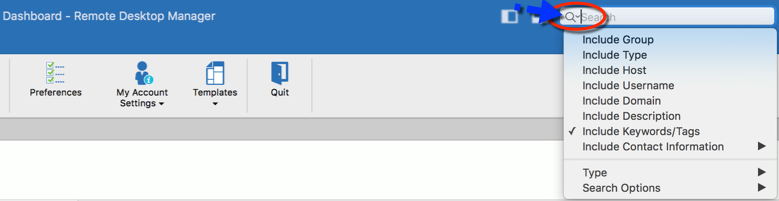
L'expression de filtrage est comparée aux champs sélectionnés dans les options de filtre tels que :
Groupe
Type
Hôte
Nom d'utilisateur
Domaine
Description
Mots-clés/Étiquettes
Informations de contact
Il est possible d'exclure des résultats en choisissant d'afficher les entrées qui correspondent à certains critères :
Types de sessions (informations d'identification, outils de script, VPN, etc.)
Sessions marquées comme Favorites
Dans les options de navigation, il est possible de limiter les paramètres de recherche à des types d'entrée spécifiques. Tels que Sessions, Entrées de données, etc.
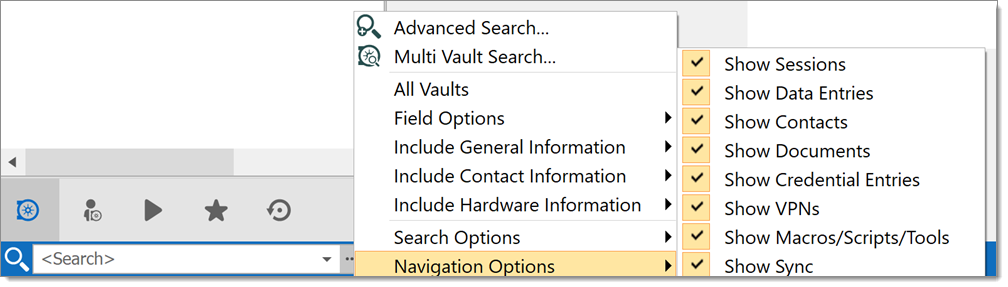
Une recherche par types peut être exécutée pour inclure Sessions, Entrées de données, Contacts, Documents, Entrées d'identifiants, VPN, Macros/Scripts/Outils, Afficher la synchronisation.
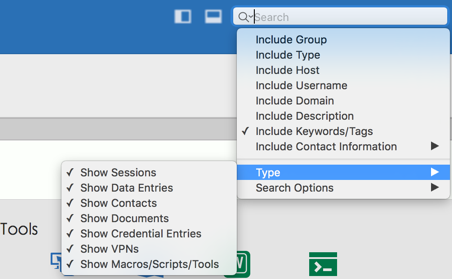
Les Options de recherche offrent la possibilité de personnaliser votre recherche, comme inclure des raccourcis ou des favorites, rendre sensible à la casse, et plus encore!
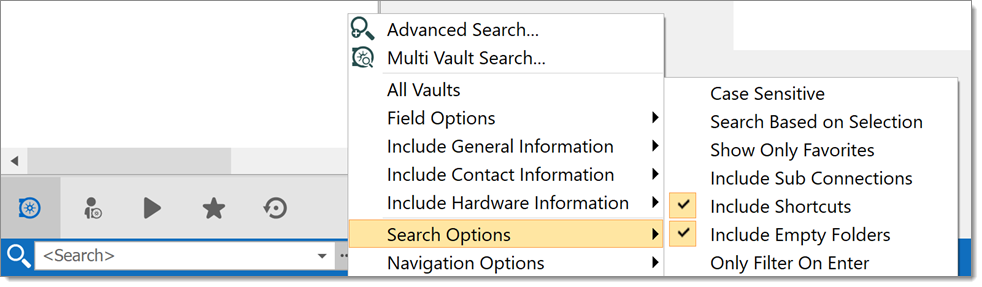
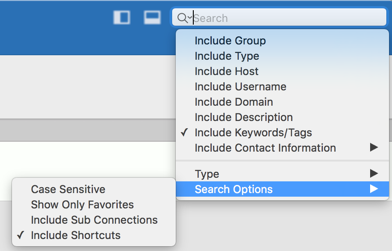
Utiliser le raccourci clavier Ctrl+F pour accéder rapidement au contrôle de recherche/filtre. Cela peut être désactivé dans Fichier – Paramètres – Interface utilisateur – Clavier..
Vous pouvez remettre le focus sur le Volet de navigation en utilisant le raccourci clavier Ctrl+L, ceci pouvant également être désactivé dans les options.
Voici quelques notes d'implantation pour le filtre booléen :
Nous utilisons la nomenclature C# (&& pour AND, || pour OR)
Évalué de gauche à droite
Pas de correspondance de parenthèses
Les guillemets doubles (") ne sont pas requis ou retirés, ils font partie du filtre de texte, ne pas les utiliser à moins de rechercher un guillemet double.
Les espaces blancs avant/après sont supprimés
Boise && Laptop
Boise&&Ordinateur portable
Boise && Laptop
Baton Rouge || Boise && Ordinateur portable
Ordinateur portable && Baton Rouge
Ordinateur portable && "Baton Rouge"
Fonctionnera mais filtre pour la chaîne "Baton Rouge" et non la chaîne Baton Rouge
Ordinateur portable && (Baton Rouge || Boise)
Fonctionnera mais filtre pour Ordinateur portable et la chaîne (Baton Rouge || Boise)






